本文主要是介绍CMStudio的使用教程(Dais-CMX16+),希望对大家解决编程问题提供一定的参考价值,需要的开发者们随着小编来一起学习吧!
前言
Dais-CMX16+
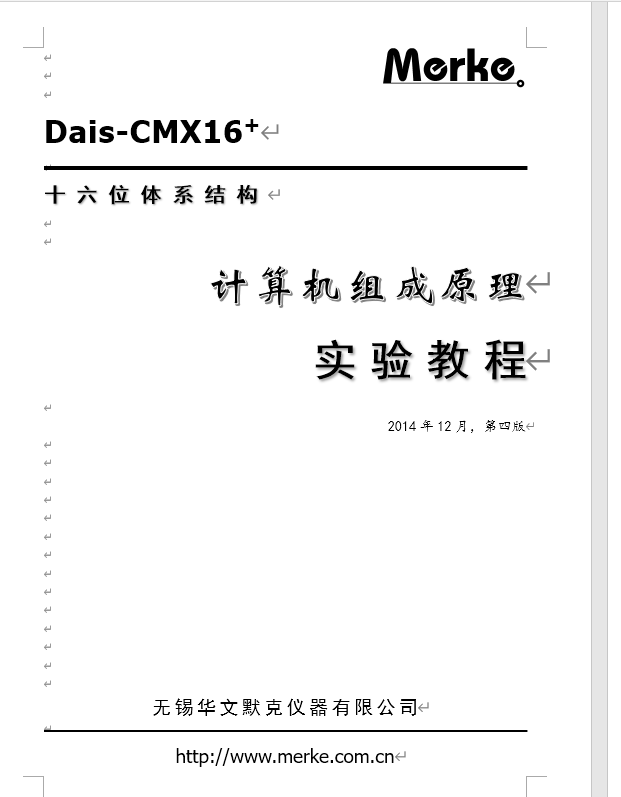
这是一本 打开就能 让我 笔记本死机的 实验教程 word 文档
CMStudio
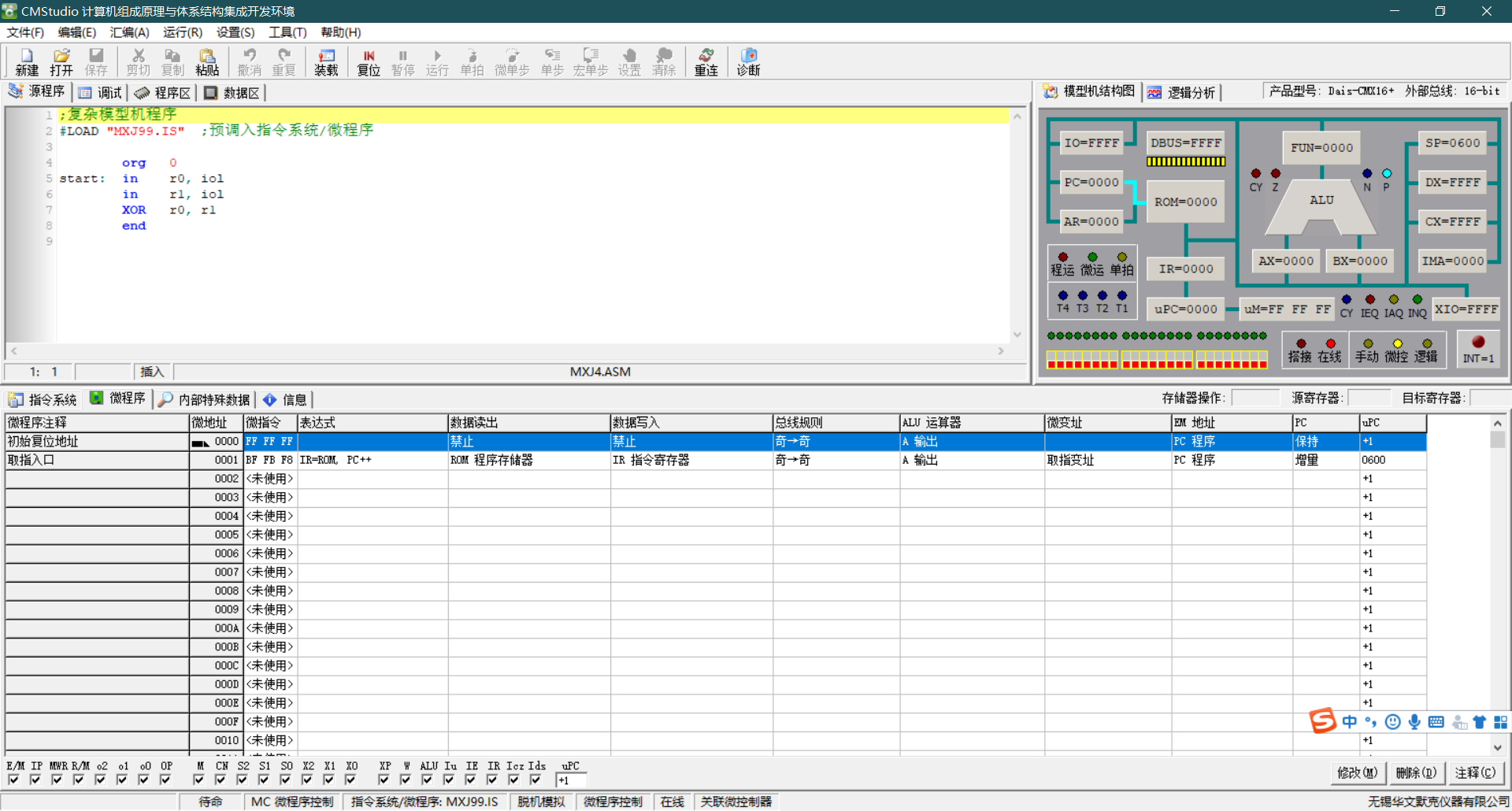
这是一款 一装载就爆炸的 模拟实验环境
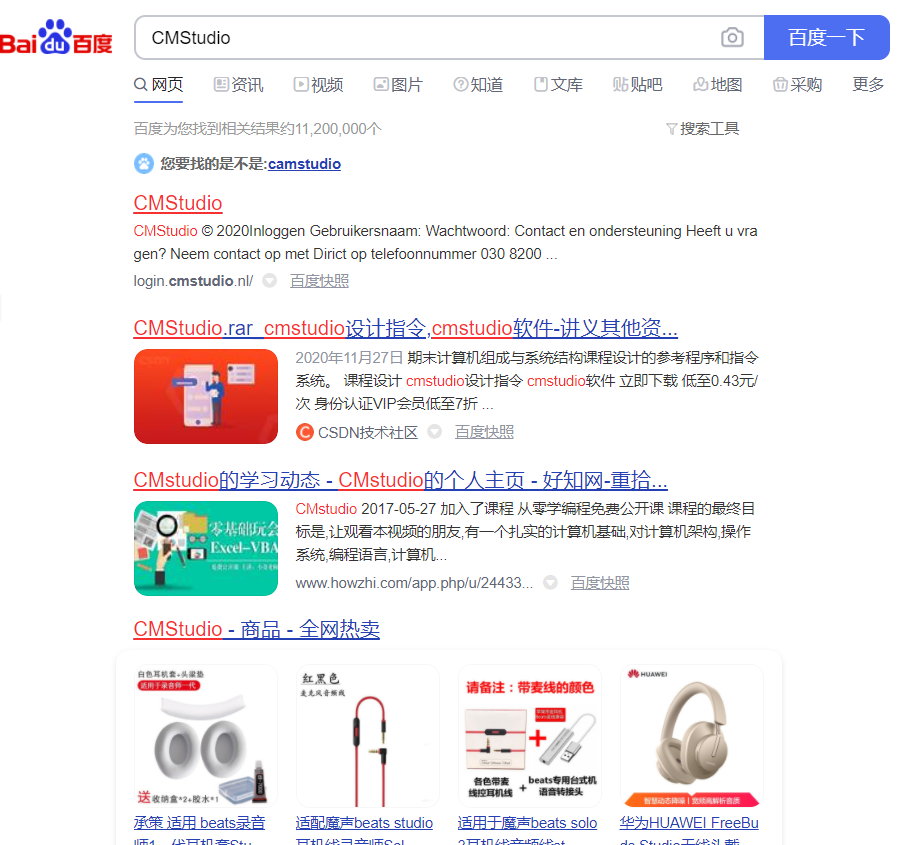
这是一场 没有指导的战争
这是一个艰巨的难以完成的任务

这就是 计算机组成原理实验 课程设计
让你完全找不着北 的一门 基础理论学科
官方の软件教程
由于这个奇葩的软件 是 专门教学使用,加上也没啥学校用,所以 这个学起来 也太艰巨了。
官方配套了一个基本上看不了的实验文档


主要篇幅 都在介绍 睁着眼都能 看懂的文字
他不说 可能 我也知道 那个是代码 哪个是 菜单 。。。。
不过经过我 不断地 摸索,我还是 凑合着,拼装出了 一个简易的 命令
友情提示
一定不要使用 脱机的软件 调试, 还是联机吧 。 老老实实 用机房 电脑 虽然 感觉麻烦点 但是比自己 捣鼓半天 发现是软件 Bug 强不少。
自己捣鼓的软件教程
我想的不一定对, 但是肯定是 吸取了 一部分教训 大概是这么回事
我是在 B 站 看了软工 18级 罗子健 同学的教程才 逐渐摸索着 略懂一二。
计算机组成原理实验——指令设计流程

首先调入指令系统
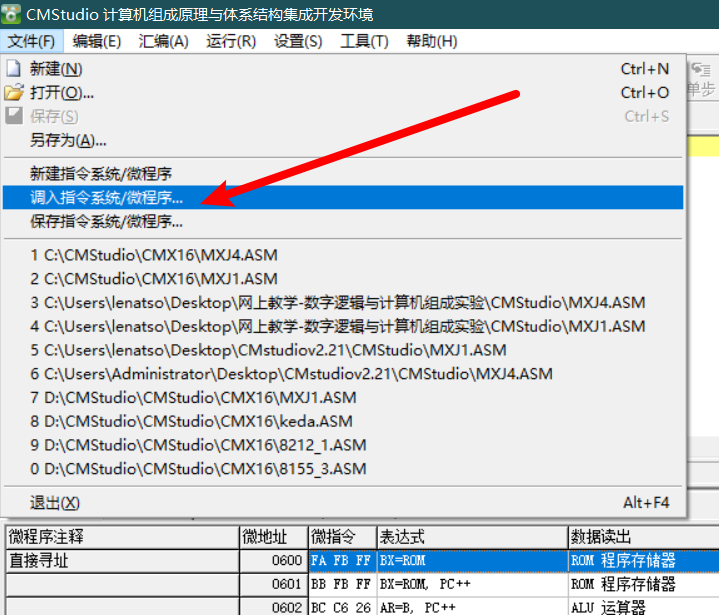
把课本里的 样例 模型机一 或者 模型机 四 导入进来
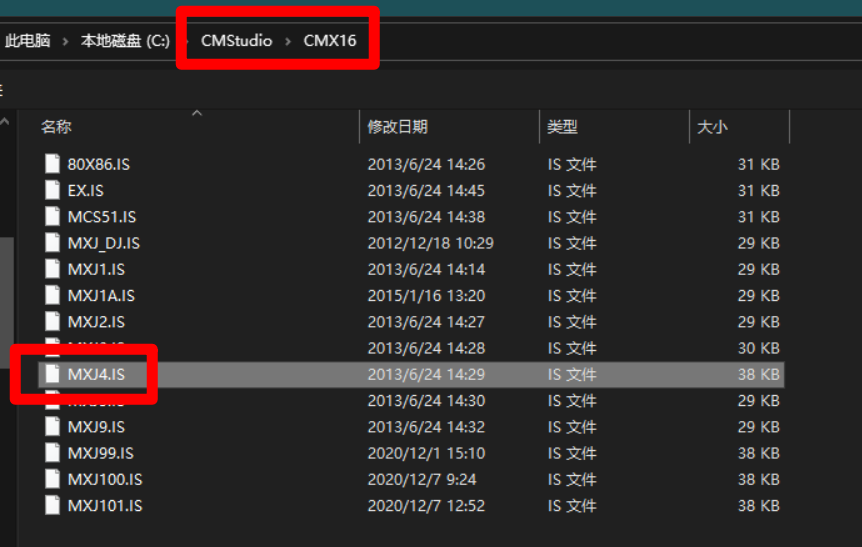
推荐用 模型机四 吧,里面有很多现成的指令 能够 自己用,模型机 一 啥也没有,都要自己写,要有能力自己写全套指令,也用不着 到处搜教程了~
其次给自己写的指令起个名字
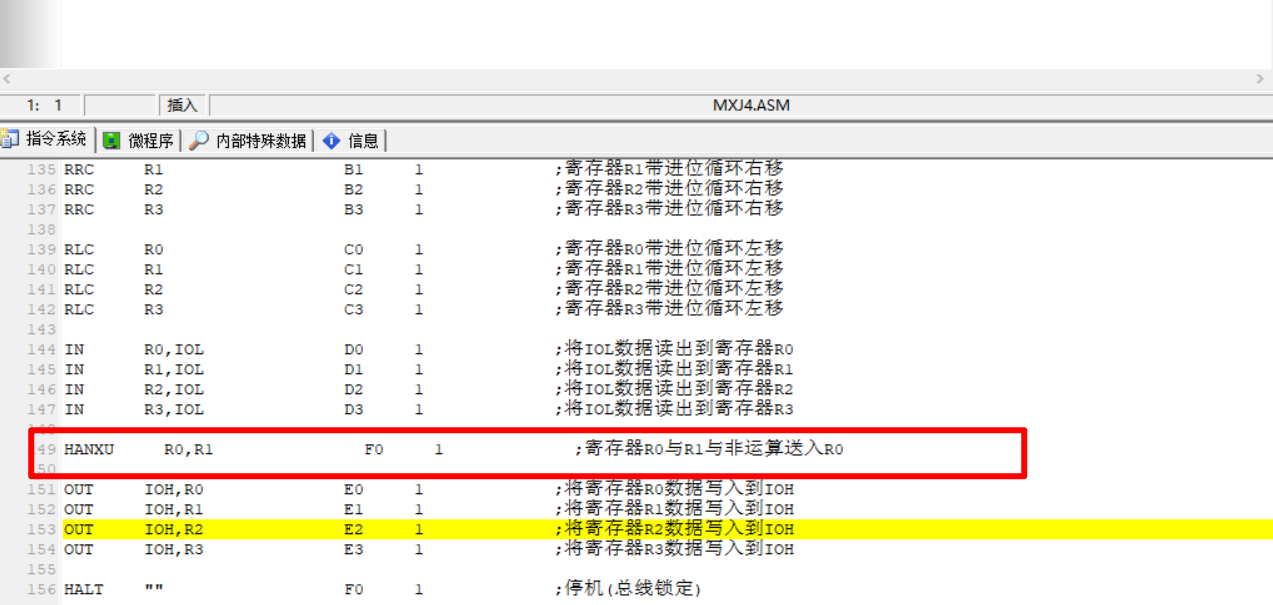
模仿上面写好的指令 写就完了
-
第一个是 指令名
-
然后 TAB 键 加入参数, 就
R0, R1表示等下传进 R0 和 R1 -
然后 TAB键 加入 指令位置 随便起一个 别人没用过的 我用的 F0
- 我测了没问题 , 不懂得 就用 F0 吧
- 尽量用 什么0 开始的地址 , 我整了个 D4 结果跑不了 如果不想仔细研究 就别给自己整事儿了
-
最后是 大小,我看 人家别的 指令 都是 1 咱也不能搞特殊,就 1 吧。
然后开始写微程序
写微程序在哪里写?
肯定是在微程序这里写啊
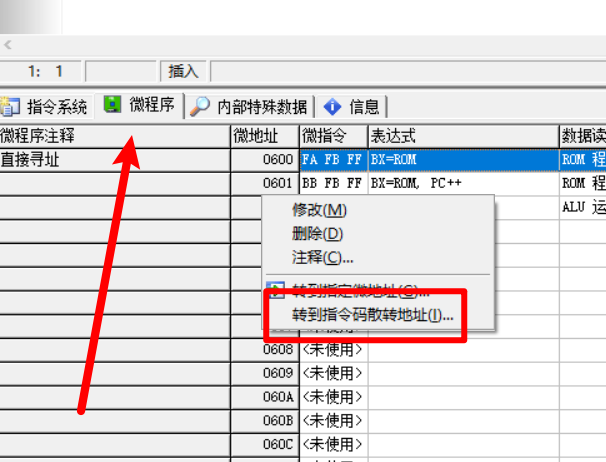
我们需要 找到自己刚才编的地址
别写错了位置,不然 哭了半天都不知道谁死了。
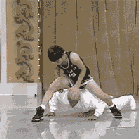
在下面 右键 出现选择框 选择 转到指令吗 散转地址
别选别的 听我的,我也不知道 为啥是 这个 而且 为啥 不是 转到指定微地址
为啥我知道呢,是因为 一个一个 测试一下 我搜了一个 系统写好的 指令,只有最后一个 这个能跳到正确的 地址。
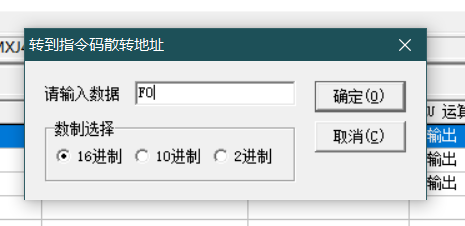
一定要选 16 进制
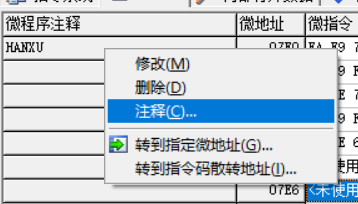
跳转 过来之后 尽量 右键 进行注释 吧,省的 日后找不到了
以后一眼就能 看到 这个是你写的
[外链图片转存失败,源站可能有防盗链机制,建议将图片保存下来直接上传(img-XLxztdQ8-1607333492701)(https://cdn.jsdelivr.net/gh/HANXU2018/jpg@master/img/20201207172454.gif)]
最重要的 开始 写了
你能写的部分
只有下面的 小勾勾√ 可以选 别的啥也 干不了
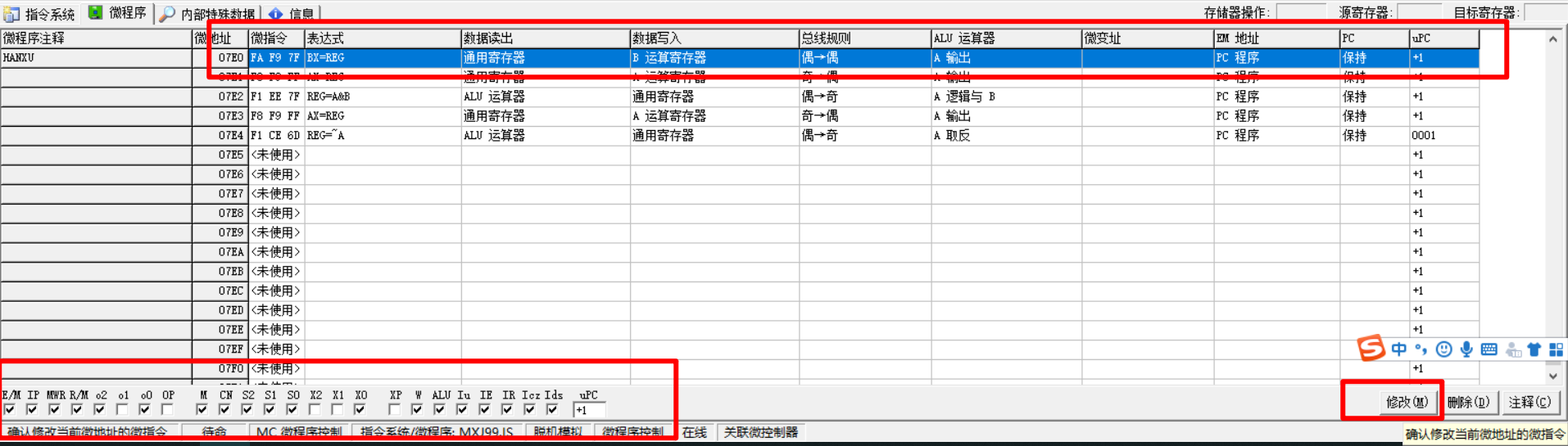
先选中 一行 ,然后 开始 勾吧
最后最后 每修改一行
一定要 点修改 才能保存 勾选
怎么勾 就看你自己的 了,我最后 可以简单讲讲 ,但是 我也不咋会。
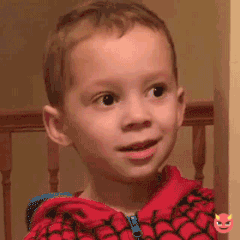
为了不打断 流程,先进入 下一步。
写完一定要保存文件 不然就丢勒
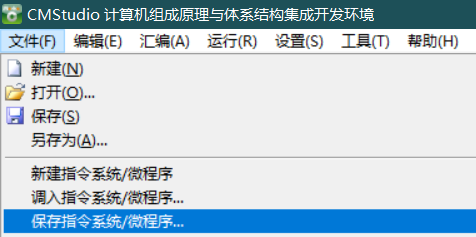
推荐 你就 给我 保存到 和 模型机 4 一样的位置
别给我整桌面上(我开始就存桌面上了)
因为 后面 写测试程序 还会引用 这个文件
就像 C 语言里 #include<stdio.h> 一样
你要是 把 stdio.h 头文件 放桌面 不放在 默认位置
那就要写成 #inlcude<C:\Users\hx\Desktop\stdio.h> 这不没事 找事吗
最后 写测试程序 了
直接在 源程序 页面 写就完了
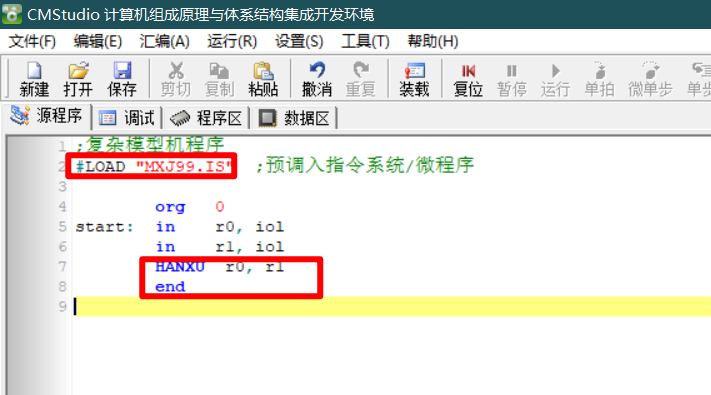
然后 把测试 程序 写出来
运行的时候 点 装载 把汇编生成目标代码并装载调试
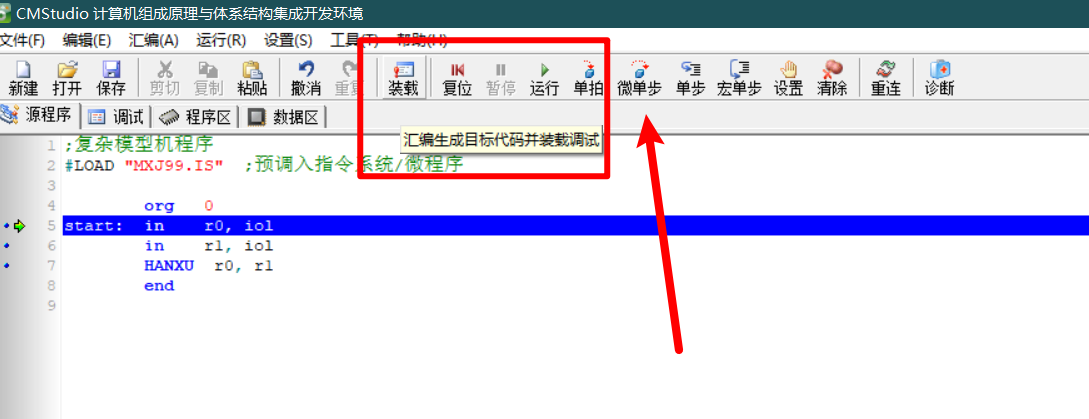
右边好几个 选择 都别选, 就选 微单步 就行了
微单步 就会 一步一步 的运行 下面的 微程序 指令
然后讲一下 测试的时候怎么输入 内容

模型机四 给了 最简单 最简单的
in r0, iol
in r1, iol
省了老鼻子事情了
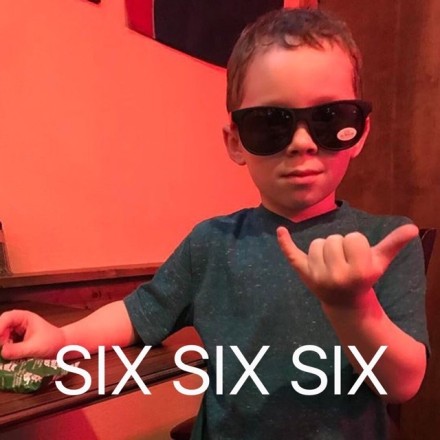
再来一个 提醒 R1,R2 随便 用R2,R3 就别用了 我试过 不行,跟老师反映了 DX 是坏的 因为 没有 IR 这个标志位 存的时候 可能存进去 但是 你想用的时候 选不到 DX,可别怪我没提醒
IO 是可以输入的
直接双击 就OK 了
记住 只能用 iol 比较 LOW 的 那八位
标志位调节
整个流程其实 已经介绍完了 ,但是 最重要的 打勾勾 部分 没有细讲, 虽然 我也不会 但是 我还是 想 说一下 小技巧
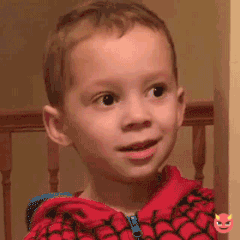
你把鼠标 移 上来 他会显示 这个是 干嘛的 就不用 抱着 书查了
当然 有的 还是 没有 还是要 Ctrl + F 在文档里 查一查
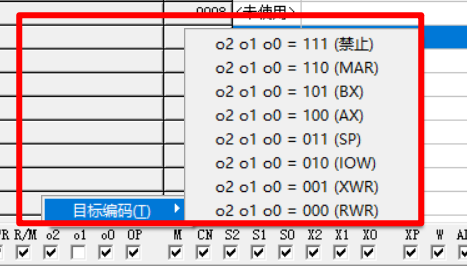
随便打 一个 勾√ 他会弹出 一些 小提示 , 这个 利用 起来 节省 不少时间 呢

运行的时候 多关注 源寄存器 和 目标 寄存器 ,这个 蛮重要的
特别是 调错的时候
最后 来两句
这个软件 是真难用, 脱机版 还有 无尽 BUG 联机版 也没好到 那里去,能不能写出来 一个 命令 看大家 造化了
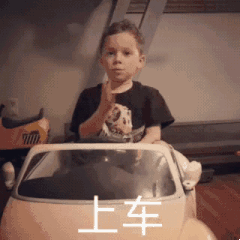
这篇关于CMStudio的使用教程(Dais-CMX16+)的文章就介绍到这儿,希望我们推荐的文章对编程师们有所帮助!





